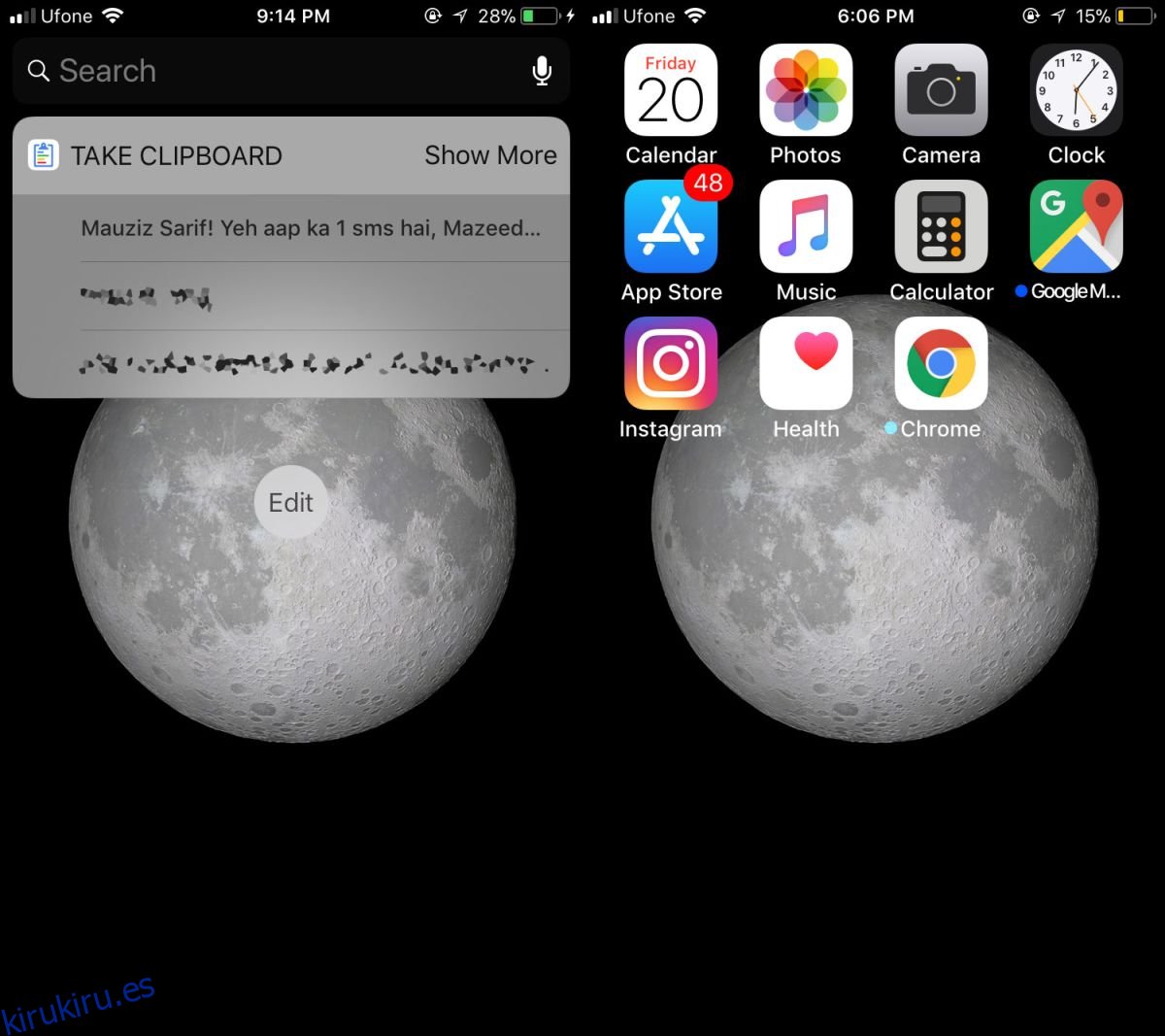La gente hace jailbreak a un dispositivo iOS principalmente para agregar funciones. Algunas aplicaciones, aunque sorprendentes, requieren permisos elevados que Apple simplemente no permite. Estas aplicaciones no pueden funcionar a menos que se ejecuten en un dispositivo jaibroken. Mientras los usuarios lo hacen, también pueden modificar la interfaz de usuario de iOS. Por supuesto, modificar la interfaz de usuario no es razón suficiente para hacer jailbreak. Actualmente, hay un pequeño error en iOS 11 que le permite ocultar el dock. Es un error, por lo que es probable que se repare pronto. Mientras tanto, así es como puede usarlo para ocultar la base en iOS 11.
Debido a que esto es un error, tendrá sus defectos. Se necesitan algunos intentos para habilitarlo y, desafortunadamente, es bastante fácil deshacerlo por accidente.
Ocultar el muelle en iOS 11
Desbloquea tu teléfono y ve a la primera página de tu pantalla de inicio. Deslice el dedo hacia la derecha para ir a la pantalla Widgets. Una vez que esté en la pantalla del widget, toque / haga clic en el botón de inicio. En el segundo en que vuelva a la primera página, deslícese hacia la izquierda. Si todo va bien, el muelle debería desaparecer.
Puede deslizarse entre las diferentes páginas de la pantalla de inicio y el dock no volverá a aparecer. Sin embargo, si desliza el dedo hacia la pantalla de widgets, la base volverá. No puede agregar íconos de aplicaciones al área ahora en blanco. Si bloquea / desbloquea la pantalla, la base no regresará.
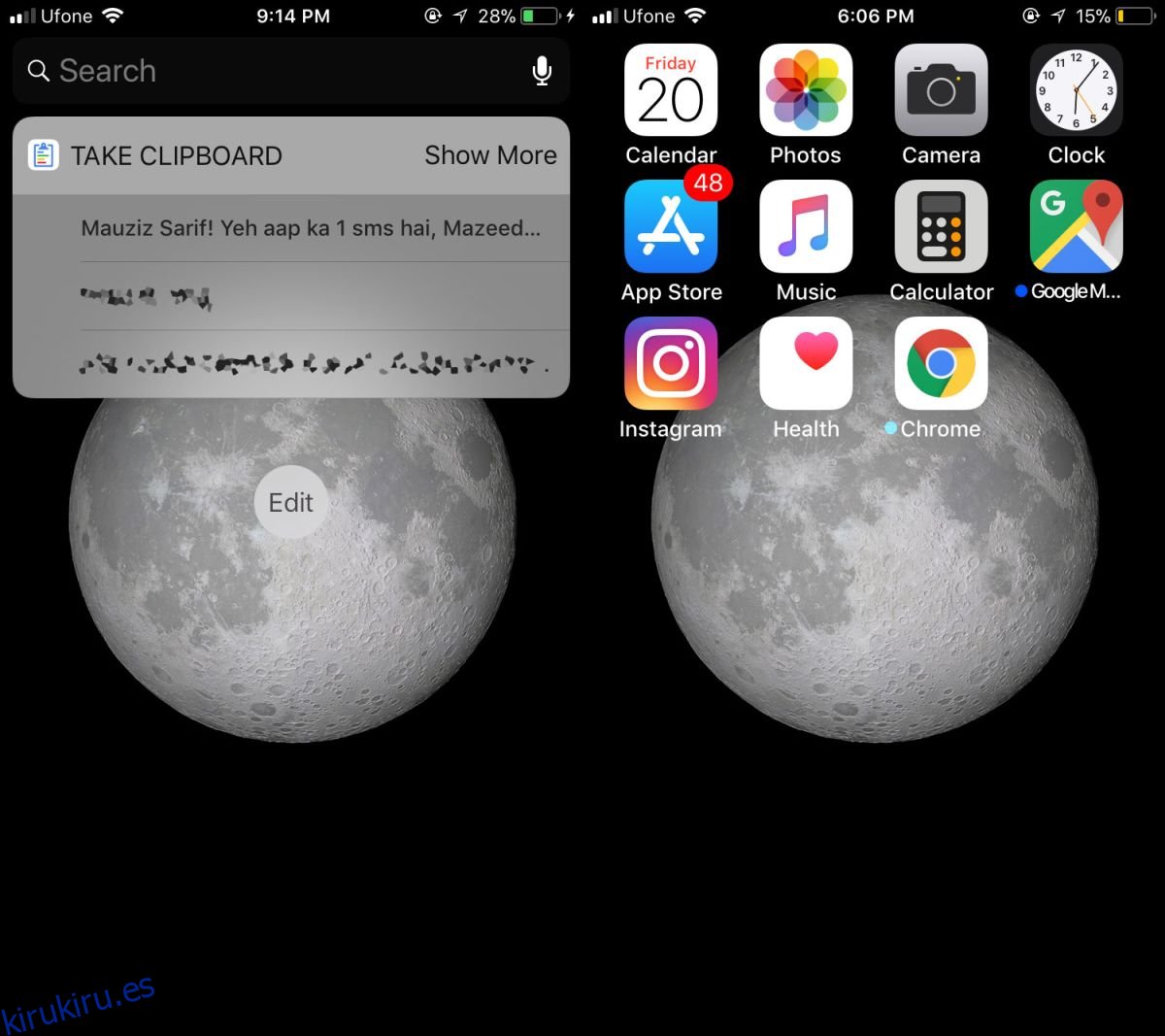
Se podría argumentar que el Dock está ahí para hacer que las aplicaciones sean fácilmente accesibles, pero este es un iPhone, no una Mac ni un teléfono Android. No existe un cajón de aplicaciones en un iPhone, lo que significa que se puede acceder a todas sus aplicaciones desde la pantalla de inicio. Tienes que organizarlos, tal vez crear varias páginas o carpetas, pero no es tan difícil. La base persiste independientemente de la página de la pantalla de inicio en la que se encuentre. En un dispositivo de pantalla pequeña como el iPhone, tiene cierto uso, pero no mucho.
Este es un error de iOS 11. Parece estar presente en iOS 11.0 hasta iOS 11.0.3. Lo probamos en la última versión estable de iOS 10 y no funcionó.
iOS 11 tiene bastantes errores. De hecho, durante los últimos años, casi todos los iPhones han tenido algún tipo de problema con el hardware. Del mismo modo, el software ha tenido sus propios problemas. Incluso hubo un error en iOS 8 que, por difícil que fuera hacerlo bien, desbloqueó el iPhone sin contraseña. La calidad parece haber pasado a un segundo plano en Apple y el diseño parece estar sentado en la primera fila agregando una franja al costoso iPhone X.